Apple Magic Trackpad je pravdepodobne jedným znajpôsobivejšie track pads tam a určite ten, ktorý by ste chceli použiť s Mac mini alebo iMac. Na Magic Trackpad je najpôsobivejšie to, že kombinuje trackpad a myš do jedného a naozaj nemôžete viac než to. Zatiaľ čo hardvér je určite úžasný, existuje len málo odtieňov, ktoré môžete urobiť pomocou preferencií myši v OS X a ktoré logicky volajú po potrebe lepších preferencií vo forme MagicPrefs, MagicPrefs: je aplikácia, ktorá upravuje, čo môžete robiť s ktorýmkoľvek typom myši, ktorú ste pripojili k systému. Mení predvolené možnosti myši v Predvoľbách systému a umožňuje vám premapovať, ktoré funkcie sa vykonávajú po klepnutí, potiahnutí alebo kliknutí myšou. Aplikácia navyše umožňuje zobraziť stav batérie myši a pri zapnutí alebo vypnutí funkcie Caps vám na obrazovke zobrazí upozornenia.
Bežne OS X oddeľuje ovládacie prvky pretrackpad a myš. Ovládanie myši vám umožňuje nastaviť ukazovateľ, dvakrát kliknúť a posúvať rýchlosť. Možnosti trackpadu vám umožňujú meniť spôsob fungovania gest a meniť rýchlosť sledovania.

Po inštalácii MagicPrefs pridá ikonupanel ponuky, ktorý môžete upraviť tak, aby odrážal úroveň nabitia batérie myši. Ak ste k počítaču Mac pripojili niekoľko rôznych, budete si musieť vybrať, z ktorého chcete zobraziť stav nabitia batérie.
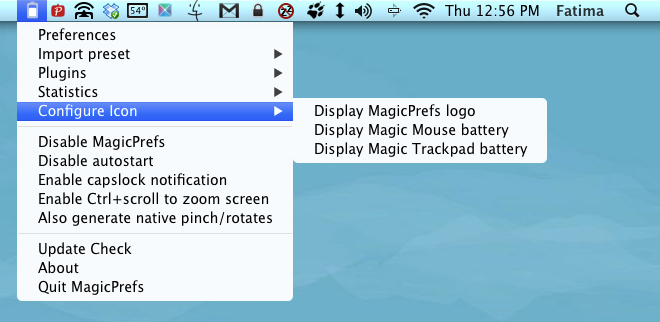
Prejdite na predvoľby aplikácie a otvorí saupravený panel Systémové preferencie pre vašu myš. Panel sa skladá z troch kariet, z ktorých každá je určená pre typ myši alebo trackpadu. Tri karty, ktoré uvidíte, sú Magic Mouse, Magic Trackpad a Macbook Trackpad, Na poslednej karte sa zobrazia možnosti, iba akste na Macbooku. Vyberte kartu podľa toho, aký typ myši používate. Na rozdiel od starých preferencií, v ktorých by ste mohli gestá upravovať, teraz budete môcť značne modifikovať, čo tieto gestá robia. Samotné gestá sú rozdelené do troch kariet; Kliknutia a klepnutia, posúvanie, otáčanie a štipnutie.
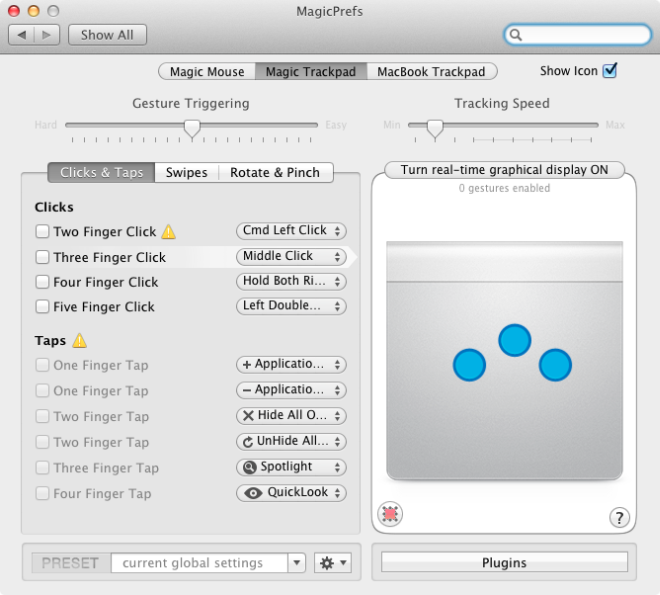
Vyberte gesto, ktoré chcete upraviť, začiarknite políčkopríslušnú možnosť a rozbaľte ponuku, aby ste vybrali akciu, ktorú chcete priradiť. V prípade myši Magic Mouse môžete nakonfigurovať jej posúvanie. Ak nie ste spokojní s možnosťami dostupnými v rozbaľovacej ponuke, môžete pre aplikácie a skripty definovať vlastnú akciu.
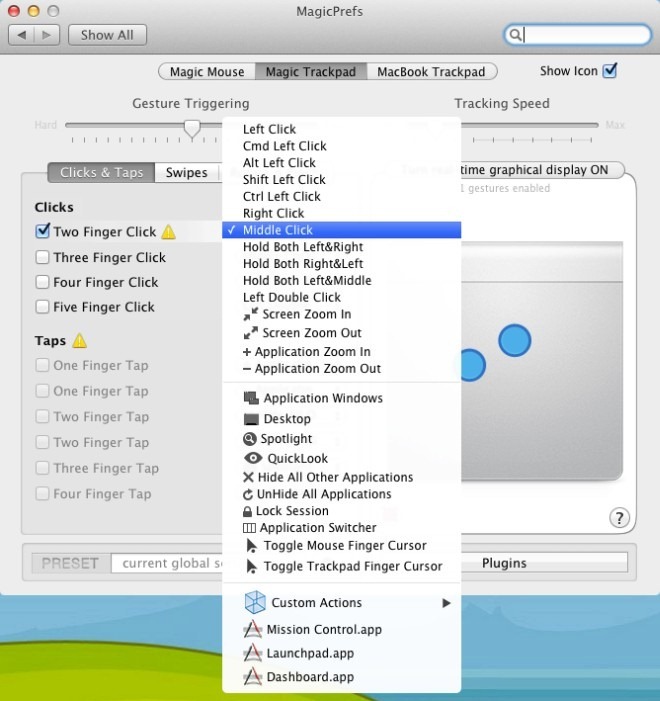
Pri úprave toho, čo robí myš a ako to robí, nezabudnite postupovať opatrne. Ak kombinujete gestá, môže sa stať, že nebudete schopní urobiť veľa s myšou.
Ak chcete dostávať upozornenia na obrazovke o povolených funkciách Caps, kliknite na ikonu panela ponuky aplikácie a vyberte položku Povoliť upozornenie na capslock. Zakaždým, keď zapnete funkciu Capslock, na obrazovke sa zobrazí šípka, ktorá vás upozorní, že teraz budete PÍSOMNÚ TOTO.
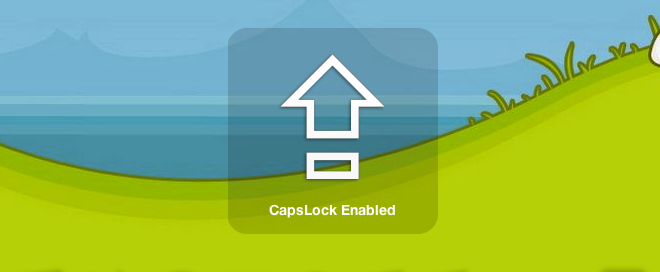
Aplikácia je bezplatná, dá sa kedykoľvek zakázať a umožňuje vám získať viac z myši vyrobenej spoločnosťou Apple. Zblázniť sa.
Stiahnite si MagicPrefs pre Mac













Komentáre